iPhone bị tối đen màn hình, giải pháp nào đơn giản mà hiệu quả?
iPhone bị tối đen màn hình không phải là một sự cố hiếm gặp. Trái lại, đây là một tình trạng xảy ra khá phổ biến, khiến sự trải nghiệm của nhiều iFan bị ảnh hưởng.
Khi iPhone bị tối đen màn hình, bạn không thể quan sát nội dung được hiển thị trên máy. Từ đó, bạn cũng không thể thực hiện những thao tác mong muốn trên chiếc dế yêu của mình. Vậy lúc này bạn phải làm sao?

Dấu hiệu và nguyên nhân của iPhone bị tối đen màn hình
Màn hình iPhone bị tối đen là một sự cố nghiêm trọng. Để xử lý tình trạng này, trước hết bạn cần tìm hiểu dấu hiệu và nguyên nhân gây ra lỗi.
✪ Dấu hiệu
✦ Màn hình iPhone bị tối đen. Nhưng máy vẫn có dấu hiệu lên nguồn và phát ra tiếng. Khi có cuộc gọi đến, thậm chí máy vẫn còn đổ chuông.
✦ Màn hình iPhone bị tối đen và các chức năng khác cũng không còn dấu hiệu hoạt động.

✪ Nguyên nhân
✦ iPhone bị xung đột phần mềm. Nguyên nhân là do bạn từng Jailbreak máy sai cách, cập nhật phần mềm bị lỗi hoặc do trên máy có ứng dụng không tương thích được cài đặt.
✦ iPhone bị hết sạch pin mà bạn không hề hay biết. Khi đó, tất nhiên màn hình của máy cũng không thể hiển thị.
✦ iPhone bị ngấm nước quá lâu. Khi đó, các linh kiện bên trong có thể đã bị hư hỏng.
✦ iPhone bị tác động quá mạnh (rơi rớt, đè nén, va đập,…), khiến màn hình, main, IC nguồn,… của máy bị hư.

Xem thêm:
Khắc phục lỗi iPhone bị tối đen màn hình hiệu quả
Nếu đang bị tình trạng tối đen màn hình trên iPhone làm phiền, bạn có thể áp dụng một vài giải pháp sau, để lỗi hư hỏng khó chịu này được khắc phục:
✪ Reset iPhone
Reset iPhone là một thủ thuật đơn giản mà hữu ích. Đối với lỗi đen màn hình, bạn cũng có thể áp dụng thủ thuật này để khắc phục. Cách thực hiện như sau:
✤ Với các dòng từ iPhone 6 trở về trước
+ Bạn nhấn tổ hợp phím Nguồn + Home.
+ Cho đến khi logo hiện lên thì bỏ tay ra
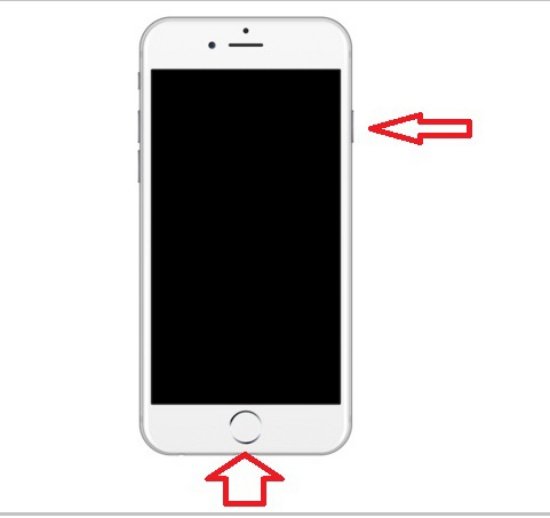
✤ Với các dòng iPhone 7, 7 Plus
+ Bạn nhấn tổ hợp phím Nguồn + Giảm âm lượng.
+ Tương tự như trên, bạn chỉ cần giữ cho đến khi logo Apple hiện ra là được.

✤ Với các dòng từ iPhone 8 trở đi
+ Bạn nhấn 1 lần nút Tăng âm lượng.
+ Bạn nhấn 1 lần nút Giảm âm lượng.
+ Cuối cùng, bạn nhấn và giữ nút Nguồn cho đến khi máy hiện lên logo quả táo quen thuộc.
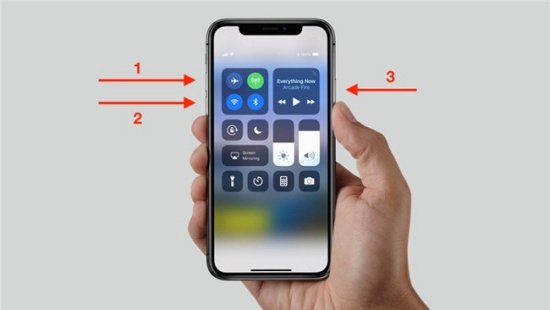
LƯU Ý: Nếu cách trên không có tác dụng, bạn hãy thử sạc pin cho máy trong khoảng 25- 20 phút rồi mới tiến hành reset nhé.
✪ Restore iPhone
Để restore iPhone, bạn cần làm theo các bước dưới đây:
✤ Đưa máy về chế độ DFU
+ Bạn kết nối iPhone với máy tính có cài đặt sẵn phiên bản iTunes mới nhất.
+ Bạn nhấn phím Nguồn + Home trong khoảng 10s. Sau đó, bạn thả nút Nguồn ra, nhưng vẫn giữ nút Home. Đến khi máy tínnh xuất hiện thông báo thì bạn thả tay ra khỏi nút Nguồn.
+ Nếu màn hình iPhone lúc này tối đen thì chứng tỏ bạn đã đưa máy về chế độ DFU thành công.

LƯU Ý: Tùy thuộc vào từng dòng iPhone mà sẽ có cách đưa máy về chế độ DFU khác nhau.
✤ Restore iPhone
+ Trên giao diện của iTunes, bạn chọn lệnh Backup Now để sao lưu dữ liệu.
+ Sau đó, bạn chọn lệnh Restore iPhone để đưa máy về chế độ cài đặt gốc như ban đầu.
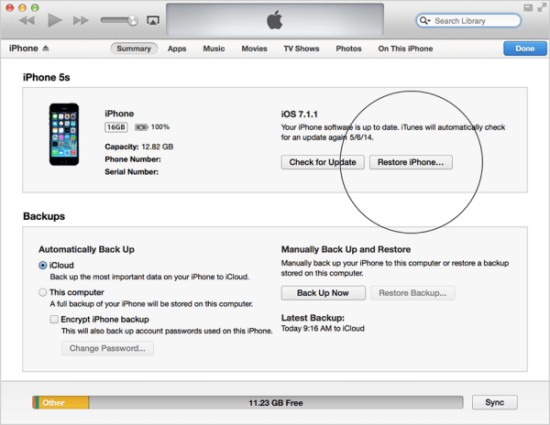
✪ Đem máy đi sửa chữa
✤ Khi những biện pháp trên không thể giúp lỗi iPhone bị tối đen màn hình được khắc phục, bạn cần đem máy tới các trung tâm sửa chữa chuyên nghiệp.

✤ Lúc này, có thể bạn sẽ phải thay màn hình iPhone hoặc thay mới các bộ phận bị hư hỏng. Do vậy, bạn đừng quên tìm đến các địa chỉ thực sự uy tín nhé.
Chúc bạn thành công khắc phục được tình trạng iPhone bị tối đen màn hình!.
